用PS合成电商产品Banner的电商海报设计教程
步骤 04
用画笔工具,调整不透明度和流量把湖面的颜色用橙色(#fa9505)的画笔覆盖一层,调整图层不透明度为80%,如下图。

步骤 05
导入湖边树,使用快速选择工具把树丛的部分扣出,添加图层蒙版擦除多余部分,使用Camera Raw滤镜、高斯模糊和色相饱和度进行调整。
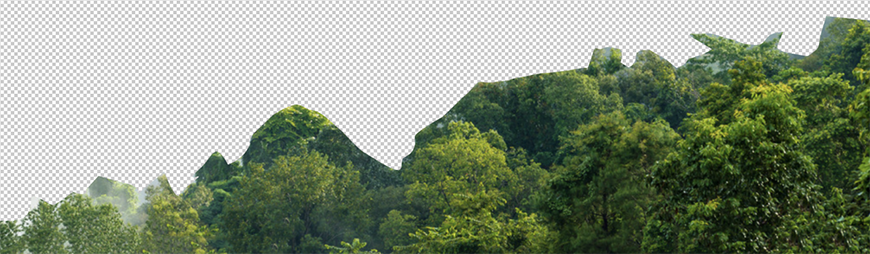



步骤 06
选择合适的笔刷,颜色为#ffffff,调整不透明度和流量,在画面合适的位置添加湖边雾的效果,如下图。

步骤 04
用画笔工具,调整不透明度和流量把湖面的颜色用橙色(#fa9505)的画笔覆盖一层,调整图层不透明度为80%,如下图。

步骤 05
导入湖边树,使用快速选择工具把树丛的部分扣出,添加图层蒙版擦除多余部分,使用Camera Raw滤镜、高斯模糊和色相饱和度进行调整。
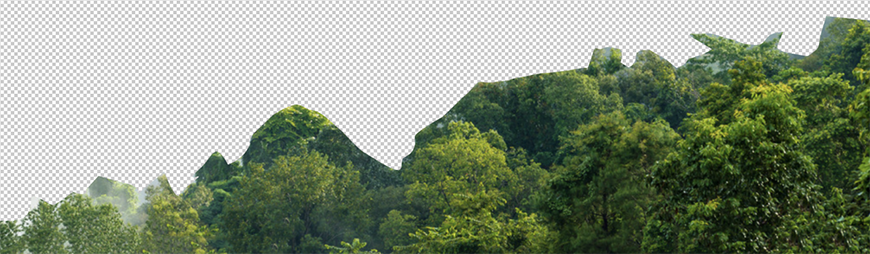



步骤 06
选择合适的笔刷,颜色为#ffffff,调整不透明度和流量,在画面合适的位置添加湖边雾的效果,如下图。
